win7系统桌面初始状态更改不了的解决方法
摘要:win7系统电脑无法更改桌面状态,桌面保持初始状态这是让用户无法正常体验,每次把快捷图标发到桌面上重启电脑之后又都消失了,遇到这类问题时该怎...
win7系统电脑无法更改桌面状态,桌面保持初始状态这是让用户无法正常体验,每次把快捷图标发到桌面上重启电脑之后又都消失了,遇到这类问题时该怎么解决呢?今天小编就带大家一起来看看这样的问题该如何解决的吧。
1、首先组合键win+r打开运行窗口,并在里面输入gpedit.msc按回车键执行,打开本地组策略编辑器窗口,如下图所示:
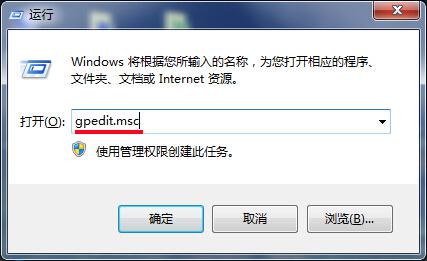 2、在本地组策略编辑器窗口中,依次展开用户配置——管理模块——桌面,并找到退出时不保存设置选项功能应用,如下图所示:
2、在本地组策略编辑器窗口中,依次展开用户配置——管理模块——桌面,并找到退出时不保存设置选项功能应用,如下图所示:
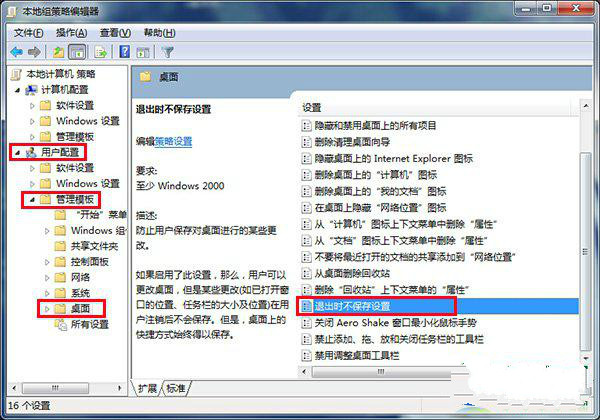 3、双击打开退出时不保存设置属性窗口,然后单击已禁用,再点击“应用——确定”按钮,如下图所示:
3、双击打开退出时不保存设置属性窗口,然后单击已禁用,再点击“应用——确定”按钮,如下图所示:
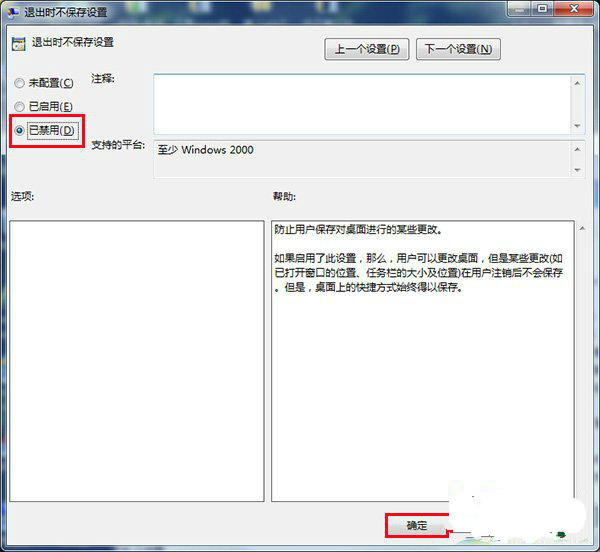 在使用电脑的过程中发现电脑每次重启后都会恢复到初始状态时,就可以参考今天我们和大家分享的操作方法来解决这些问题。
在使用电脑的过程中发现电脑每次重启后都会恢复到初始状态时,就可以参考今天我们和大家分享的操作方法来解决这些问题。
【win7系统桌面初始状态更改不了的解决方法】相关文章:
★ Windous7任务栏变白色且Aero主题显示不出来的解决方法
★ win7 ghost 纯净版系统无法更改桌面壁纸的三个完美解决方案
★ Win7 32位系统下usb接口没反应原因分析和解决方法
上一篇:
如何修改win7电脑图片的排序规则?
下一篇:
Win7系统无线网络有信号连不上该怎么办
